win10如何将桌面快捷方式添加到开始菜单 Win10如何将桌面图标固定到开始菜单
更新时间:2024-04-07 14:03:49作者:xiaoliu
在使用Win10系统时,我们经常会将一些常用的应用程序或文件夹添加到开始菜单,以便快速打开,而将桌面快捷方式添加到开始菜单则是一种方便的操作方式。通过简单的步骤,我们可以将桌面上的图标固定到开始菜单,让我们能够更快捷地访问所需的文件或应用程序。接下来让我们一起来了解如何在Win10系统中将桌面图标固定到开始菜单吧!
操作方法:
1.首先在win10系统的桌面上,选择一个桌面图标,比如:此电脑。
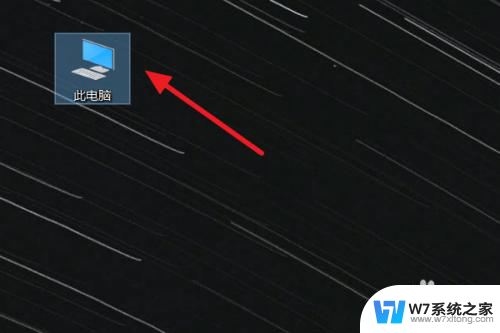
2.右键点击该图标,在弹出菜单中,点击【固定到“开始”屏幕】项。

3.点击桌面左下角的开始菜单图标。
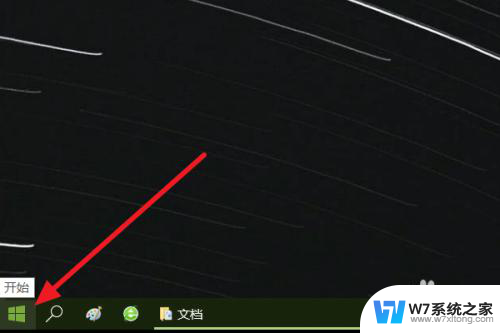
4.最后在开始菜单中可以看到“此电脑”图标,说明成功地将桌面图标固定到开始菜单。
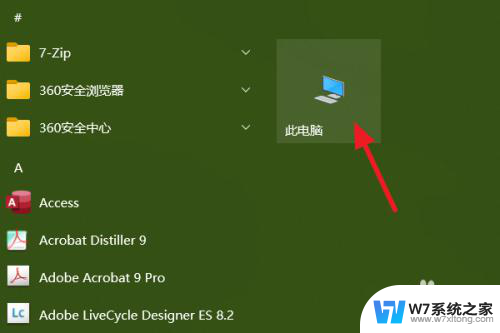
以上是关于如何将桌面快捷方式添加到开始菜单的全部内容,如果有遇到相同情况的用户,可以按照以上方法解决。
win10如何将桌面快捷方式添加到开始菜单 Win10如何将桌面图标固定到开始菜单相关教程
-
 win10快捷方式到开始 如何在win10中固定应用程序图标到开始菜单
win10快捷方式到开始 如何在win10中固定应用程序图标到开始菜单2024-03-27
-
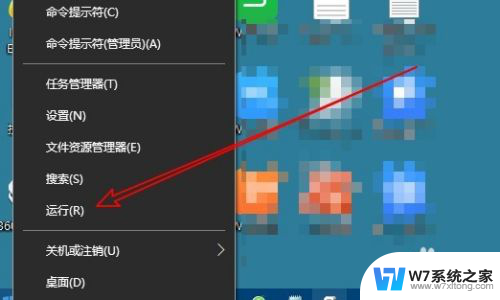
-
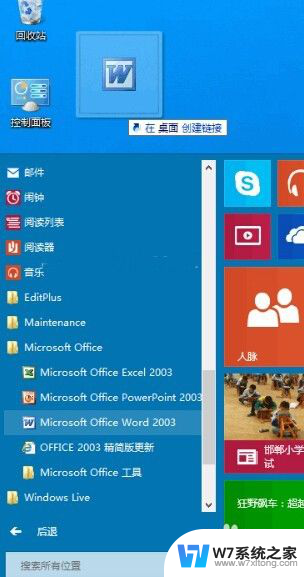 如何将快捷方式添加到桌面 Win10添加程序快捷方式到桌面方法
如何将快捷方式添加到桌面 Win10添加程序快捷方式到桌面方法2024-02-20
-
 删除win10开始菜单无效图标 桌面图标怎么删除不掉
删除win10开始菜单无效图标 桌面图标怎么删除不掉2024-09-06
- win10设置传统win7界面 如何将win10的开始菜单设置成win7风格
- win10系统的开始菜单无法打开 Win10开始菜单无法展开解决方法
- win10如何在桌面添加我的电脑 Win10如何将此PC添加到桌面
- win10怎么将网络设置到桌面上 win10系统如何将网络图标添加到桌面
- 怎么让win10开始菜单全屏 Win10开始菜单变成全屏的解决方法
- win10桌面找不到网络怎么办? win10如何添加网络图标到桌面
- win设置中文 Win10中文语言设置步骤
- 激活win10永久激活 win10永久激活方法2021
- win10蓝牙键盘怎么连接电脑 Windows10蓝牙键盘连接指南
- win10选择连接方式 win10电脑怎样更改网络连接设置
- windows10添加启动 电脑win10系统添加开机启动项的操作指南
- win10任务视图怎么使用 Win10任务视图如何使用
win10系统教程推荐
- 1 激活win10永久激活 win10永久激活方法2021
- 2 win10怎么调刷新频率 win10屏幕刷新率调节教程
- 3 切换桌面1桌面2快捷键 win10怎么快速切换桌面
- 4 新买电脑的激活win10密钥 如何找到本机Win10系统的激活码
- 5 win10蓝屏打不开 win10开机蓝屏无法进入系统怎么办
- 6 windows10怎么添加英文键盘 win10如何在任务栏添加英文键盘
- 7 win10修改msconfig无法开机 Win10修改msconfig后无法启动怎么办
- 8 程序字体大小怎么设置 Windows10如何调整桌面图标大小
- 9 电脑状态栏透明度怎么设置 win10系统任务栏透明度调整步骤
- 10 win10怎么进行系统还原 Win10系统怎么进行备份和还原